- 公開日:
スプレッドシートを3行(複数行)固定する方法
こちらの記事では、スプレッドシートを3行(複数行)固定する方法をご紹介します。
行の固定表示機能は、スクロールを多用するような、多くのデータが記述されている表を閲覧する際に便利です。
行の固定表示機能を使いこなすことによって、より作業や分析が効率化することは間違いありません。ぜひ参考にしてみてください。
スプレッドシートを3行(複数行)固定する方法
スプレッドシートを固定表示する方法はふたつあります。いずれにしてもシンプルな操作で完結出来ますので、デバイスの操作が苦手という方でも安心です。
メニューの操作で固定する
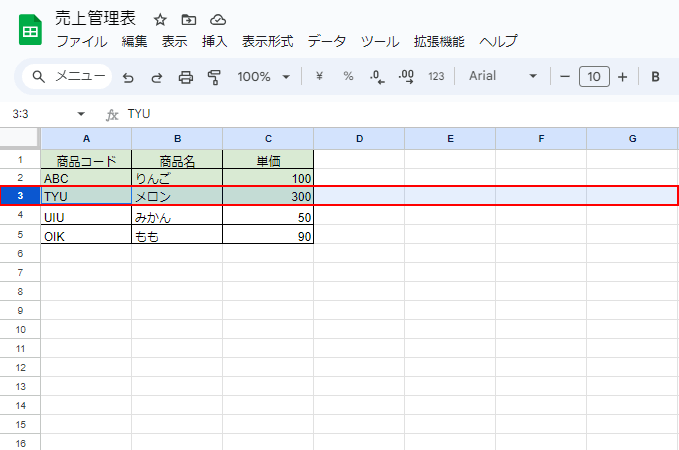
固定表示させたい行の一番下の行(3行目)を選択します。
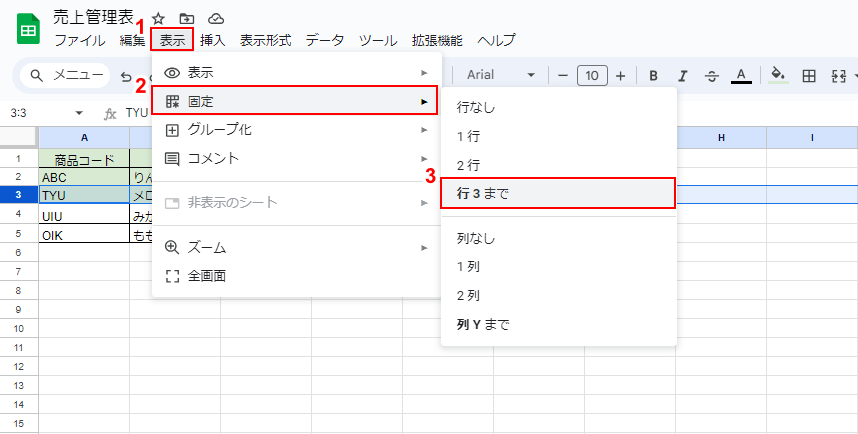
①画面上部のメニューから「表示」をクリックし、②表示されたメニューから「固定」をクリックして、③「行〇まで」をクリックします。
※〇の部分は先ほど選択した行番号が表示されます。
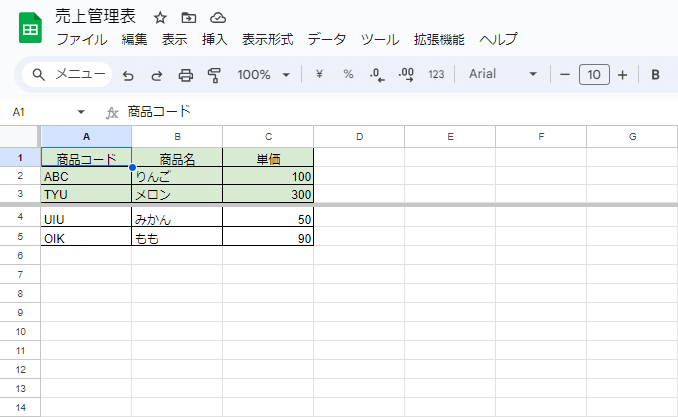
先ほど選択した行までが固定表示されます。以上が、スプレッドシートで、メニューから複数行を固定する方法です。
ショートカットキーで固定する
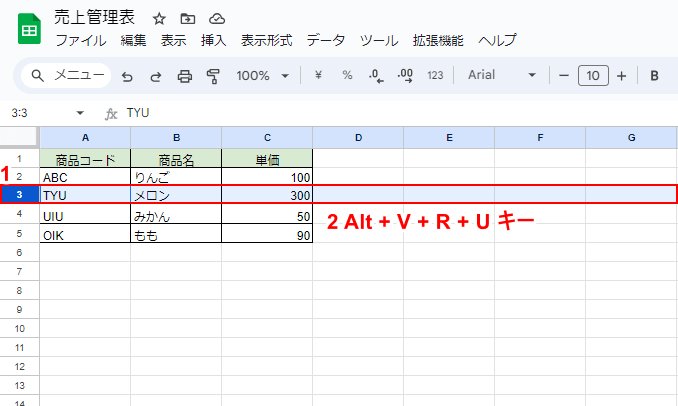
①固定表示させたい行の一番下の行(3行目)を選択して、②ショートカットキー「Alt」+「V」+「R」+「U」キーを押します。
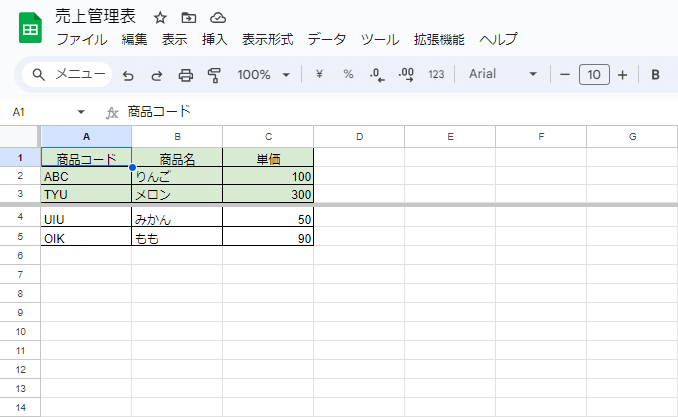
先ほど選択した行までが固定表示されます。以上が、スプレッドシートで、ショートカットキーを使って複数行を固定する方法です。
固定表示のショートカットキー
表示しているスプレッドシートを固定表示するためのショートカットキーには、いくつか種類があります。内容は以下の通りです。
ちなみに、「行なし」は固定の解除(どこの行でも固定しない)ことを意味します。
| ショートカットキー | 効果 |
|---|---|
| Alt+V+R+R | 行なし |
| Alt+V+R+O | 1行目で固定表示 |
| Alt+V+R+W | 2行目で固定表示 |
| Alt+V+R+U | 選択している行で固定表示 |